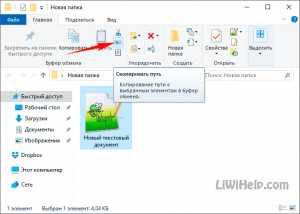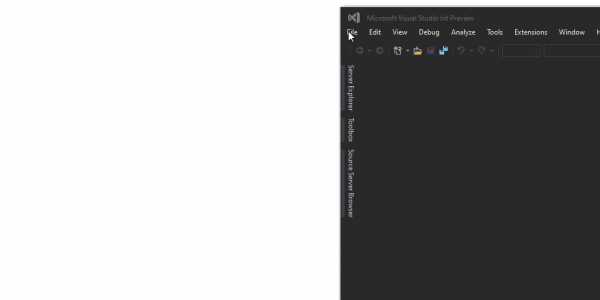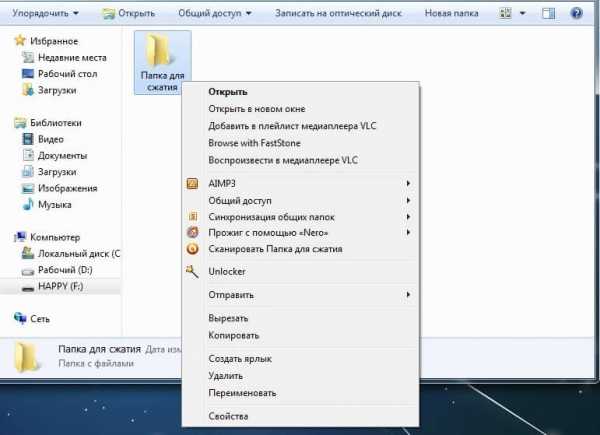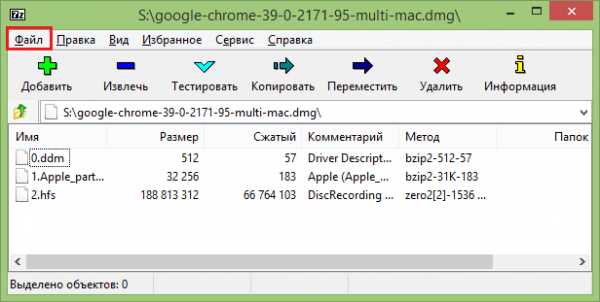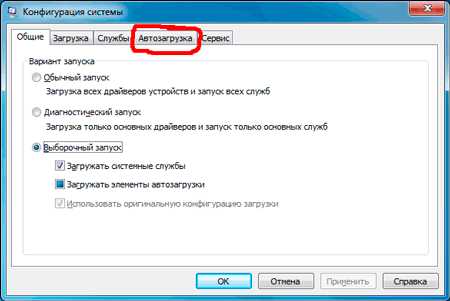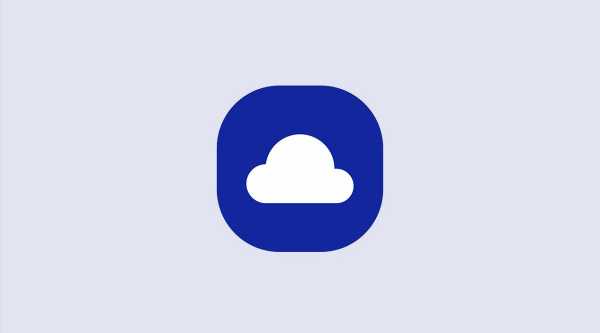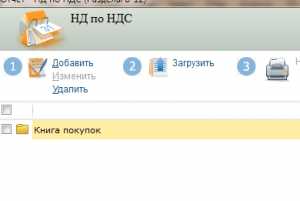Как открыть файл в телеграмме
Куда Телеграмм сохраняет файлы на Айфоне, Компьютере, Андройде
Часто обмениваетесь информацией в Telegram, где хранятся файлы при этом не знаете? В этой статье мы разберемся, как скачивать документы, фото и видео с приложения и куда оно их сохраняет.
Как качать с различных устройств?
Чтобы загрузить просмотренные фотографии или видео в Телеграмм на своё устройство, нужно:
- В настройках установить автозагрузку медиа. В том случае просмотренные ролики будут храниться в кэше — папке памяти устройства.
- Чтобы не тратить внутреннюю память устройства, можно пересылать ролики и фотки самому себе, тогда они будут храниться в облачном хранилище.
С ПК
Сперва разберемся, как скачать файлы с Телеграмма на компьютер.
Проще всего вручную указать путь для сохранения, тогда вы точно будете в курсе, где все хранится. Делаем это так: щелкаем ПКМ по нужному объекту и выбираем: «Сохранить как». 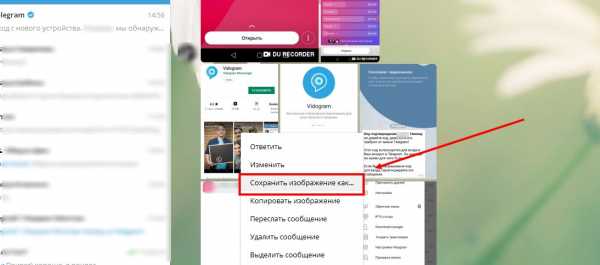
Можно и не указывать путь, а просто нажать Сохранить. Тогда потребуется знать, куда Телеграм сохраняет файлы на Windows. По умолчанию место, где хранится содержимое чатов — папка «Загрузки», в которой находится «Telegram Desktop». Найти последнюю папку можно двумя способами:
- Вручную: Этот компьютер, далее Диск С, Пользователи и ваш ПК, теперь Загрузки, где находится искомая папка, в которой нужный объект;
- С помощью поиска: в строке поиска пишем название вышеобозначенной папки.
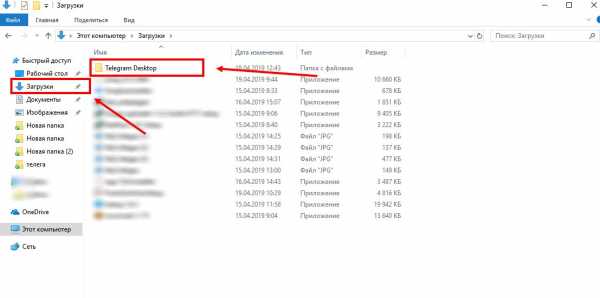
Если вас не устраивает, куда скачиваются файлы с Телеграмма на ПК, то можно изменить путь:
Чтобы приложение всегда спрашивало, куда отправить загрузку, активируем «Спрашивать путь для сохранения». Тогда вы точно будете знать, где хранится. 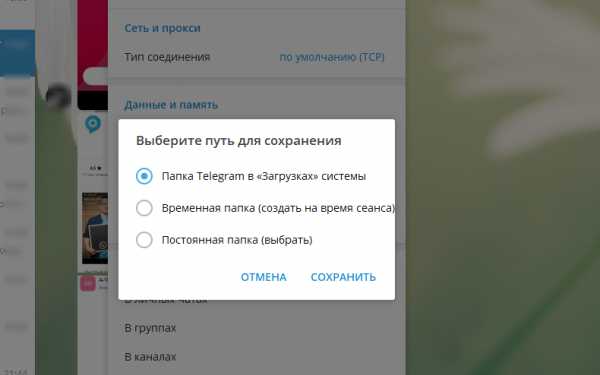
Для IPhone
Узнаем, куда сохраняются файлы из Телеграмма на Айфоне. Здесь они хранятся в кэше приложения. Найти его можно так:
- Открываем Проводник, в его Меню — иконка, где три черточки, выбираем пункт Накопители;
- Указываем внутреннюю память — MicroSD;
- Находим одноименную с приложением папку, а в ней разделы Видео, Аудио и Фото.
Для Android
Не можете найти, куда сохраняются файлы из Телеграмма на Андройд? А хранятся они всё в том же кэше программы, в который можно попасть так:
- Открываем проводник и на внутреннем накопителе находим папку с названием приложения.
Где хранится медиа в версии X?
Заметили, что в версии Х приложения в корневом каталоге нет одноименной папки? Возникает вопрос: где Telegram X хранит файлы? Здесь путь будет таким:
- Для IPhone: storage/emulated/0;
- Для Android: data/org.thunderdog.challegram/files;
Популярные вопросы по приложению
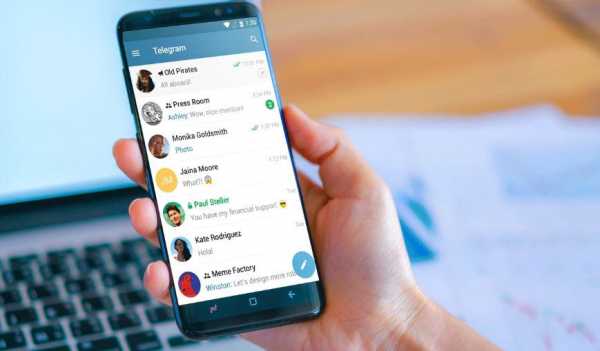
Как открыть файл в Телеграмме .rar?
С ПК: чтобы открыть архив, скачиваем его и разархивируем — нажимаем по архиву ПКМ и выбираем «Извлечь».
Со смартфона: и тут нужно скачать архив. А чтобы извлечь из него содержимое, понадобится специальное приложение в том случае, если встроенный проводник не поддерживает распаковку. Такую программу можно бесплатно скачать с магазина приложений — набираем в поиске RAR и выбираем понравившееся.
После установки, открываем программу и через неё находим закачанный архив. Долгим нажатием на объект открываем меню и выбираем «Извлечь в… ».
Как через Telegram bot отправить файл? Можно использовать специальный бот, например, @filesbot. Он подходит для того, чтобы хранить документы или отправлять их другим с помощью создаваемой ботом ссылкой:
- Нажимаем Start, чтобы начать;
- Жмем Upload, чтобы отправить документ и создать ссылку.
Почему не загружаются файлы в Телеграм?
Возможные причины:
- Не хватает места на карте памяти устройства. Чистим кэш, освобождаем память устройства;
- Слишком большой размер. Объекты, больше 1.5 Гб загрузить в чат напрямую не получится. Но можно конфиденциально загрузить его на YouTube, а в приложение отправить ссылку;
- Плохое интернет-соединение. Для загрузки можно подключиться к сети через провод или wi-fi.
Оказывается, есть несколько вариантов, где хранится содержимое чатов. И зависит это от вида операционной системы, настроек пользователя и особенностей версии.
⭐️ Куда Телеграм (Telegram) Сохраняет Файлы — Инструкция (2020)

Куда Telegram сохраняет файлы, которые вам присылают в чатах другие пользователи? Найдем же тот самый Бермудский треугольник, где пропадают картинки, видео и веб-документы. Рассмотрим инструкции по поиску сохраненных материалов для Телеграм на компьютере (Windows, macOS) и смартфонах (Android, iOS).
Куда Telegram сохраняет файлы на компьютере

Весь контент, который отправляют вам другие люди в Телеграм, мессенджер по умолчанию сохраняет на компьютере в папку «Telegram Desktop». Путь к ней зависит от вашей операционной системы.
Сначала разберем, где искать нужный вам веб-документ на Windows и macOS.
На Windows
На компьютерах с операционкой Windows — zip, картинки и прочее из Телеграм — хранятся в папке «Загрузки». Найти ее можно двумя путями:
Первый способ: Инструкция по пошаговому переходу до нужной папки:
- «Компьютер».
- «Диск С».
- «Пользователи».
- Ваша учетная запись.
- «Загрузки».
- «Telegram Desktop».
- Выбираете нужную картинку, документ или видео.
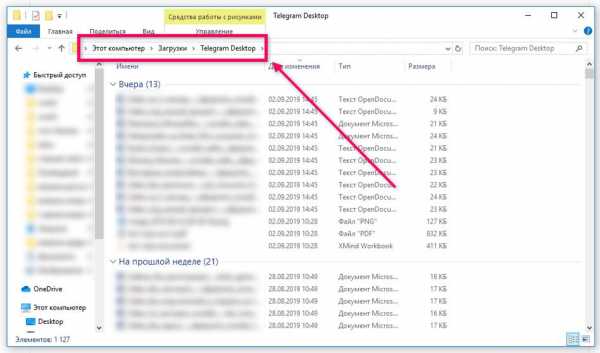
Второй способ: Как телепортироваться в нужную точку через поисковик.
Для ПК на операционной системе Windows 10:
- Заходите в «Пуск».
- Не переходя никуда, вводите название «Telegram Desktop».
- Нажимаете на папку с соответствующим названием и выбираете, что вам нужно.
Важно! Для ПК на операционной системе Windows 7 телепортация займет чуть больше времени:
- Заходите в «Пуск».
- Дальше нажимаете «Найти программы и файлы».
- Вводите в строку поиска «Telegram Desktop».
- Переходите в папку с этим названием и находите то, что вам нужно.
На macOS
С поиском сохраненного контента на операционке, которая стоит на технике Apple, дела обстоят сложней. Чтобы добраться туда, где Телеграм сохраняет картинки, видеофайлы и документы, нужно здорово пошаманить.

Папка эта скрыта, поэтому если у вас macOS, проще самому указать удобный для себя путь, куда Телеграм будет сохранять скачанные материалы. Делается это за 4 простых шага:
Заходите в Телеграм, далее в «Настройки».
Переходите в «Данные и диск».
Нажимаете на вкладку «Путь для сохранения».
Указываете новое место под сохранение файлового контента.
То есть вы можете всего за несколько нажатий выбрать, куда мессенджер будет сохранять присылаемые другими пользователями материалы.
Это быстрей и проще, чем искать стандартную скрытую папку.
Бонус — ручное сохранение
Чтобы не замачиваться над поиском нужного материала на компьютере, его можно сразу сохранить в удобное для вас место:
- Правая кнопка мышки (прямо в Телеграм-чате).
- «Сохранить файл/изображение/видео как…».
- Определитесь с местом, куда хотите сохранить файл.

Как скачать все файлы 1 кликом на ПК
Многим пользователям неудобно сохранять каждый присылаемый в чатах файл по отдельности. Как скачать все материалы из чата с конкретным человеком моментально одним нажатием мыши в мессенджере?
Для этого идем следующим путем:
- Выбираем нужного пользователя.
- Жмем на три точки в правом верхнем углу (настройки чата).
- «Экспорт истории чата».
- Ставим галочки на нужных материалах (фотографии, голосовые сообщения и др.).
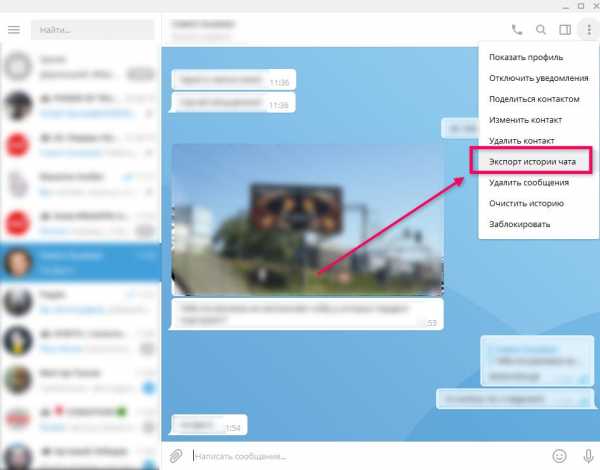
Выставляем дополнительные параметры: ограничения по размеру скачанных материалов, путь сохранения и ограничения по датам, в которые пользователь отправлял вам сообщения.
Куда Telegram сохраняет файлы на смартфоне
Важно! Выбирать папку, куда Телеграм будет сохранять файлы, на телефоне нельзя. Присылаемый графический контент и веб-документы автоматически распределяются по уже созданным структурированным разделам.
Все полученные или отправленные файлы через смартфон Телеграм сохраняет по разным директориям в зависимости от типов материалов:
- Telegram Audio — музыка, аудиозаписи;
- Telegram Documents — документы, zip-архивы;
- Telegram Images — картинки;
- Telegram Video — видеофайлы.
Рекомендуем: 22 000+ Телеграм-каналов про спорт, секс, юмор и прочее — Онлайн Каталог.
На Андроид
Для упрощения поиска нужной папки, куда Telegram сохраняет документы и контент, воспользуйтесь диспетчером файлов для смартфонов на Android.
Путь к нужной папке в файловом менеджере короткий:
- Telegram.
- Audio/Documents/Images/Video.
Можно использовать стандартный файловый менеджер, который уже встроен в ваш гаджет, или же скачать любой другой на ваш вкус. Например, Solid Explorer, Total Commander, X-plore File Manager и др.
 Сохраненные картинки также появятся в галерее
Сохраненные картинки также появятся в галерееНа IOS
Для смартфонов на iOS принцип поиска файлов идентичен тому, что описан для Android:
Открываете файловый менеджер.
Заходите в папку Telegram.
- Дальше переходите в нужный раздел в зависимости от формата: Audio / Documents / Images / Video.
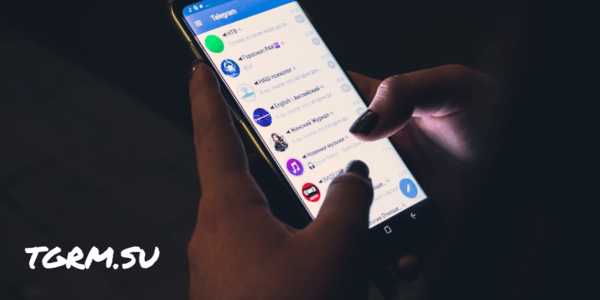
Ищите сохраненные из Телеграма документы и контент в стандартном файловом менеджере. Если не удобен или не понятен — скачайте в App Store более комфортное для вас приложение.
Функция автоматического удаления
Чтобы сохранить больше места в памяти вашего смартфона, рекомендуем использовать специальную функцию для удаления ненужных файлов. С ее помощью автоматически будут стираться фото, видео и другой контент, который вы не открывали в течение определенного срока.
Найти эту функцию можно следующим образом:
Заходите в «Настройки» мобильной версии Телеграм.
Переходите в раздел «Данные и диск».
Нажимаете на «Использование диска».
Выставляете удобный для вас формат.
По умолчанию в настройках срока хранения файлов в Телеграм указан параметр «Всегда». Его вы можете поменять на «3 дня», «Неделю» или «Месяц». С помощью этой маленькой фичи Телеграм не будет засорять память на устройстве, за счет чего гаджет заработает быстрей.
Посмотрите также нашу подборку ТОП-135 лучших каналов в Телеграм! Самые увлекательные каналы в одной статье.
Где хранятся файлы из веб—версии Telegram
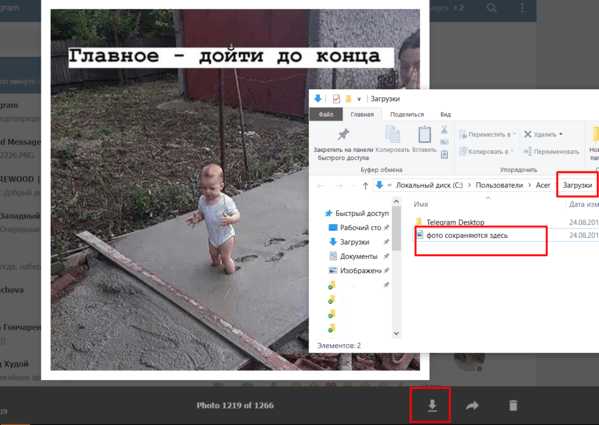
Процесс того, как Телеграм сохраняет файловый контент в веб-версии похож на десктопный. Есть только одно отличие в том, что конечная директория в этом пути будет «Загрузки» / «Downloads»:
Уверены, теперь вы не потеряете важные картинки, документы или видео! Сохраните эту инструкцию на всякий случай в закладки.
Вы используете Телеграм только для общения? Тогда его потенциал раскрыт для вас только на 10%.
В этой статье ТОП-100 самых полезных Телеграм-ботов. Их можно использовать для подборки музыкального плейлиста, продажи услуг, получения знаний в любой сфере, знакомств в интернете и многих других задач.
Куда Телеграм сохраняет файлы | ТелеГид — все о Telegram и даже больше
Автор admin На чтение 3 мин. Просмотров 86 Опубликовано Обновлено
Ежедневно пользователи обмениваются множеством файлов, но где они хранятся? Настало время разобраться, куда Telegram сохраняет файлы на компьютере и на смартфоне.
Где хранятся файлы в Telegram на комьютере
Единственное место на ПК, где можно обнаружить сохраненные из приложения фотографии, видеофайлы и документы — это «Загрузки». Ищем двумя способами:
1. В папке по умолчанию: «Компьютер»— «Диск С» — «Пользователи» — имя вашего ПК — «Загрузки» — «Telegram Desktop»:
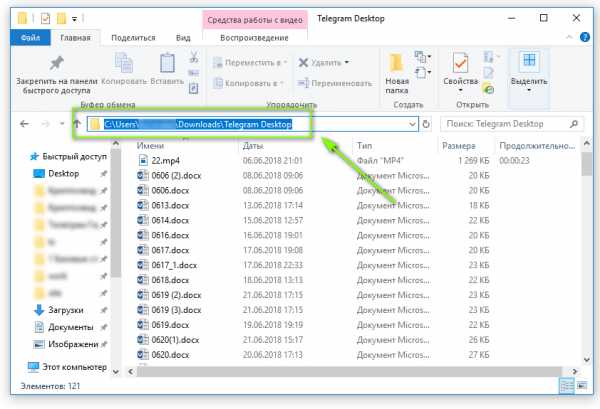 По дефолту Telegram предпочитает сохранить загруженные файлы в этой папке
По дефолту Telegram предпочитает сохранить загруженные файлы в этой папке2. Можно воспользоваться поиском:
- В Windows 7 жмем «Пуск» — «Найти программы и файлы» и набираем запрос:
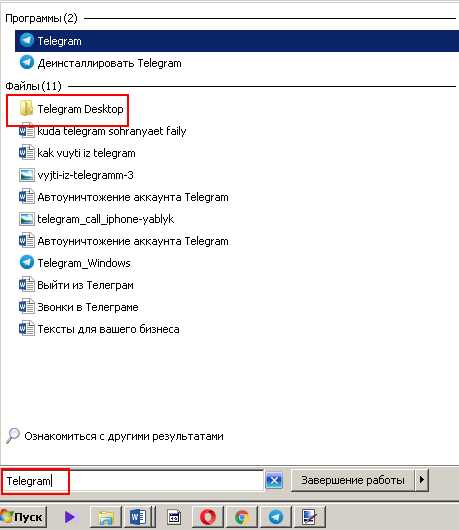 Пишем в поисковую строку «Telegram» и находим папку «Telegram Десктоп»
Пишем в поисковую строку «Telegram» и находим папку «Telegram Десктоп»- В Windows 10 после нажатия на «Пуск» можно сразу вводить «Telegram Desktop»:
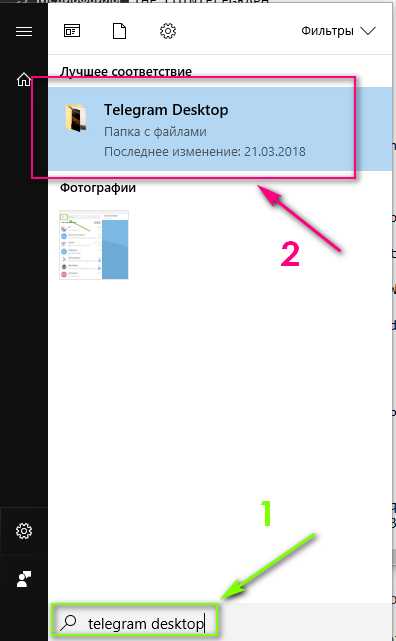 Просто вводим «Telegram Desktop» и ждем отображения релевантного результата
Просто вводим «Telegram Desktop» и ждем отображения релевантного результата- С macOS дела обстоят не так просто — без танцев с бубном забраться до нужной папки очень сложно, поскольку она скрытая.
С учетом этой особенности, рекомендуем переопределить папку, в которую будут сохраняться файлы:
1. Заходим в настройки Telegram;
2. Далее идём в раздел «Данные и диск»;
3. Кликаем на пункт «Путь для сохранения» и выбираем подходящий вариант.
» Совет от ТелеГида: Можно вручную показывать ПК, куда сохранить каждый отдельный файл. Просто щелкните правой клавишей мыши по нужному фото или документу и выберите «Сохранить как…».
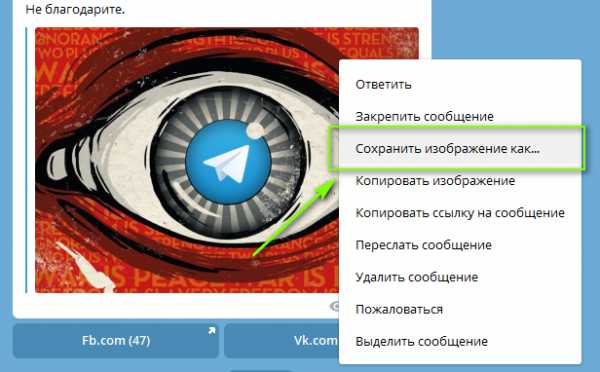 Например, кликаем правой кнопкой мышки на изображение и выбираем место, в которое следует его сохранить
Например, кликаем правой кнопкой мышки на изображение и выбираем место, в которое следует его сохранитьВеб-версия работает аналогично десктопной. Главное отличие — данные сохраняются на шаг раньше: «Компьютер»— «Диск С» — «Пользователи» — имя вашего ПК — «Загрузки».
Где хранятся файлы в Telegram на смартфоне
С телефонами дело обстоит намного понятнее. То, что вы получали или отправляли в мессенджере (например фотографии, видео или zip), андроид или айфон аккуратно раскладывает по папочкам типа Telegram Audio, Documents, Images, Video.
Чтобы быстро найти их, используйте встроенный диспетчер файлов или скачайте подходящее приложение. На Android это выглядит вот так:
 Вам нужно найти папку «Telegram»: она находится в корневом разделе карты памяти либо основной памяти телефона
Вам нужно найти папку «Telegram»: она находится в корневом разделе карты памяти либо основной памяти телефонаВ отличие от десктопного приложения, Телеграм на телефоне не дает выбрать место, куда можно сохранить файл. Возможно, это и к лучшему. Меньше шансов потеряться и заблудиться в директориях.
» Совет от ТелеГида: в мобильной версии мессенджера есть очень удобная фича автоматического удаления файлов через определенный срок отсутствия к ним внимания.
Используйте ее, чтобы не засорять память смартфона лишними файлами! Находится плюшка в настройках в разделе«Данные и диск» в пункте «Использование диска»:
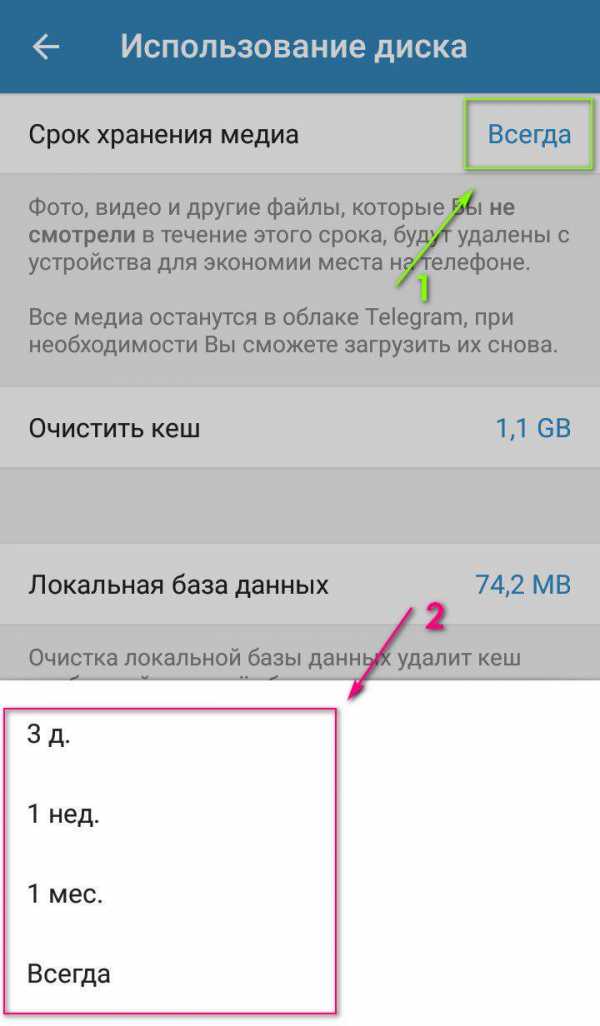 Маленькая, но невероятно удобная фича, позволяющая сильно экономить занимаемое место в памяти
Маленькая, но невероятно удобная фича, позволяющая сильно экономить занимаемое место в памятиКак скачать разом все вложения в Telegram
Иногда хочется не заморачиваться и одним кликом выгрузить весь полезный материал. К примеру, сохранить сразу несколько фоточек. Но, к сожалению, Телеграм пока что не готов облегчить нашу жизнь.
Только хардкор, только сохранение единичных файлов!
Куда Telegram сохраняет файлы?
2.6 (52.26%) 31 vote[s]Куда Телеграмм сохраняет файлы: пошаговая инструкция поиска
Автор Ирина Егорова На чтение 7 мин. Просмотров 4.1k. Обновлено
Всем привет, уважаемые читатели блога AFlife.ru! За что многие пользователи так любят Телеграмм? Отбросим в сторону дифирамбы о его повышенной безопасности и ботах, и вспомним о практичности этого сервиса. Телеграмм позволяет обмениваться информацией любого формата и в достаточно большом объеме. Даже более того, в этом сервисе файлы можно скачивать и сохранять на своем устройстве. Здесь у некоторых пользователей возникает вполне закономерный вопрос: куда Телеграмм сохраняет файлы и как их найти после скачивания.
Где хранятся файлы из Телеграмм на смартфоне
Если вы активно пользуетесь мессенджером Телеграмм, то, вероятнее всего, ваши собеседники уже неоднократно присылали вам различные файлы: музыку, видеозаписи, текстовые документы или фотографии. Часть из этого вы просто просмотрите и забудете, а некоторые файлы хотелось бы сохранить на память или переслать через другое приложение или мессенджер. Но чтобы сделать это, для начала нужно понять, где искать сохраненные данные.
Современные смартфоны своим функционалом во многом способны заменить стационарный компьютер. В том числе с их помощью можно просматривать и редактировать текстовые документы в самых разных форматах, фотографии, видеозаписи. Но в отличие от компьютера, на смартфоне невозможно выбрать определенную папку для сохраненок. Телефон сам создает нужные папки и раскладывает все по полочкам. А пользователю бывает очень сложно найти на этих полках необходимую информацию.
Рассмотрим в частности смартфоны на базе Андроид. Все файлы из мессенджера автоматически сохраняются в папке «Telegram», которая опять-таки создается операционной системой телефона. Найти место хранения можно, воспользовавшись любым диспетчером файлов. Это может быть стандартное мобильное приложение или установленное пользователем.
Алгоритм поиска выглядит следующим образом:
- запустить диспетчер файлов;
- найти в нем папку «Telegram»;
- в зависимости от вида искомого файла выбрать в ней соответствующую папку («Telegram Video», «Telegram Documents», «Telegram Images», «Telegram Audio»).
Каждый файл в зависимости от его формата и вида сохраняется в определенном месте. Это очень удобно, особенно когда нужно срочно найти текстовый документ, и нет времени перелопачивать гору картинок и фотографий.

Теперь посмотрим, куда сохраняются файлы из Telegram на iPhone. На самом деле, смартфоны на базе IOS сохраняют файлы из мессенджера аналогичным способом. Поэтому для их поиска необходимо выполнить те же действия:
- запустить любой удобный файловый менеджер;
- найти в нем папку «Telegram»;
- выбрать нужный подраздел в зависимости от формата искомых файлов.
Бывает такое, что стандартный диспетчер файлов слишком запутан и неудобен для восприятия пользователя. В этом случае можно скачать и установить другой, воспользовавшись магазином APP Store или Google Play. Ни в коем случае не стоит устанавливать программу наугад с неизвестных ресурсов.
Если пользователь обменивается большим количеством файлов в мессенджере, это может привести к тому, что память смартфона переполняется, и он начинает тормозить. Заниматься вручную удалением ненужных файлов – дело долгое и неблагодарное. Чтобы повысить качество работы своего телефона и не тратить время на муторные дела, необходимо очищать кэш, подключив функцию автоматического удаления файлов. Сделать это можно следующим образом:
- запустить мобильную версию приложения Телеграмм;
- открыть меню и перейти в раздел «Настройки»;
- выбрать подраздел «Данные и диск»;
- нажать на строку «Использование диска»;
- выбрать наиболее приемлемое для вас значение срока хранения данных из предложенных.
Приложение по умолчанию устанавливает значение «Всегда», но можно выбрать «Месяц», «Неделя» или «3 дня». Таким образом, по истечении установленного срока данные будут автоматически удаляться, освобождая память смартфона.
Куда сохраняются данные из десктопной версии

Для любителей десктопной версии поиск скачанных из мессенджера файлов немного отличается. В некотором плане он даже сложнее, чем на смартфоне. Но компьютер имеет одно неоспоримое преимущество перед телефоном – пользователь может выбирать папку для сохранения файлов из Телеграмм.
В первую очередь, стоит определиться, как вообще найти папку с заветными сохраненками. Существуют два способа решения этой задачи:
- Открыть «Мой компьютер», перейти в «Диск С», войти в папку «Пользователи» и выбрать в ней свою учетную запись (если их несколько). Далее следует открыть «Загрузки» и найти там папку «Telegram Desktop». Именно сюда по умолчанию Телеграмм сохраняет все файлы.
- И второй способ, который подойдет для тех, кто плохо ориентируется в файловом менеджере. Для ОС Windows10 необходимо открыть меню «Пуск» и, не переходя ни в какие разделы, начать набирать название искомой папки («Telegram Desktop»). Компьютер предложит варианты, среди которых есть нужная папка. Открыть ее можно, щелкнув мышкой по значку. Для Windows7 процесс происходит несколько дольше. Следует открыть меню «Пуск» и в строке «Поиск программ и файлов» начать вводить наименование папки. Спустя несколько мгновений компьютер предложит варианты, среди которых можно выбрать подходящий.
Главным достоинством десктопной версии является возможность ручного выбора папки для сохранения файлов Телеграмм. Информация может храниться в любом удобном для вас месте. Сделать это можно следующим образом:
- в чате с собеседником выбрать файл, который вы хотите сохранить;
- щелкнуть на нем правой клавишей мышки;
- в появившемся перечне функций выбрать строку «Сохранить как…»;
- откроется окно, в котором можно прописать папку для сохранения файлов, тогда вам не придется искать, куда именно попали фото или документ.
Иногда возникает необходимость одновременно сохранить большое количество файлов из чата. К сожалению, в мобильной версии сделать это за раз невозможно. Чего нельзя сказать о мессенджере, открытом на компьютере. Пошаговая инструкция, как сохранить все файлы из чата сразу:
- открыть переписки в десктопной версии;
- выбрать пользователя и перейти в чат;
- нажать три вертикальные точки в правом верхнем углу;
- в открывшемся перечне функций выбрать «Экспорт истории чата»;
- после этого появится окно, где необходимо указать, какие именно файлы будут скачаны (голосовые сообщения, текстовые документы, видео или изображения), а также здесь можно установить дополнительные параметры (максимальный размер, период истории и т.д.).
Куда попадают сведения из веб-версии
Некоторые пользователи предпочитают использовать веб-версию мессенджера. В этом случае путь сохранения файлов практически совпадает с десктопной версией с одной лишь разницей: данные сохраняются в другой папке. Рассмотрим пошагово, как ее найти:
- «Мой Компьютер»;
- «Диск С»;
- «Пользователи» -> своя учетная запись;
- «Загрузки» / «Downloads».
При скачивании файлов из веб-версии мессенджер не создает отдельную папку и сохраняет все файлы в общих загрузках.
Телеграмм – это удобный сервис для общения с расширенным функционалом. Его вполне можно использовать и для обмена файлами по работе, с друзьями и близкими. Независимо от используемой версии, вся информация будет храниться на устройстве. А благодаря простым пошаговым инструкциям, приведенным выше, вы без проблем найдете ее. Автоматическое сохранение позволит не потерять интересную и познавательную информацию из каналов, сохранить фото и музыку из сообщений с друзьями, обмениваться файлами с коллегами.
Если вам понравилась наша статья, то делитесь ею в социальных сетях и обязательно подписывайтесь на обновления блога, чтобы не пропустить много чего интересного!
ПОДПИШИСЬ И НАЧНИ ПОЛУЧАТЬ ЛУЧШИЕ СТАТЬИ ПЕРВЫМ
Email*
Подписаться
Фишки telegram или как пользоваться телеграмм
Автор Admin На чтение 6 мин. Просмотров 1.1k. Опубликовано
Самое время стать pro-юзером мессенджера для облегчения ежедневной рутины. Один музыкальный бот чего стоит. Но обо всем по порядку.
Не лезьте ко мне
“Не лезьте ко мне”: как избавиться от нежелательных сообщений и приглашений.
У вас было такое, что вы оказываетесь подписанным на каналы, которые впервые видите?
В Telegram есть способ, позволяющий быстро набрать первых подписчиков на канале. С одного аккаунта можно добавить 200 контактов. Но это не рассылка приглашений, а добавление на канал или в группу без согласия. Не очень хорошо.
Чтобы избежать ненужной информации: разрешить добавлять себя в группы только пользователям, которые есть в ваших контактах или запретить отдельным людям добавлять себя в любые группы. Нужно перейти в Настройки —> Конфиденциальность и безопасность —> Группы
Чтение сообщений “без палева”
Иногда нужно побыть шпионом и прочитать сообщение незаметно для собеседника. Такая возможность есть только в мобильной версии Telegram. для её использования выполните следующие действие:
Включите авиарежим -> Откройте сообщение -> Выйдите из приложения -> Выключите авиарежим
GOOD: В приватности также можно настроить, кто видит ваш номер телефона, последний раз, когда вы были онлайн, фотку профиля и кто может звонить.
Память телефона и Telegram как хранилище
- Облачное хранилище
Аналог Google Drive и Dropbox внутри Telegram. Пересылаете себе ссылку, файл, аудиозапись и любой другой файл в “Избранное” или “Saved”. Удобный поиск и сортировка личных файлов. - Создание канала для одной цели
Документы семьи, аудиокниги, инфа по проекту (если не нужен диалог) — любые цели, для которых нужна отдельная “папка”. - Очистить память телефона
Telegram все хранит в облаке, но если вы загружаете файл, он остается и на устройстве. Голосовые, которые вы уже прослушали, видео, которые давно посмотрели.
Удалить можно через Настройки -> Данные и диск -> Использование диска -> Очистить кэш. Можно сразу удалить весь кэш, а можно вручную. Второе полезно, если вы не хотите загружать заново музыку или аудиокниги. - Сэкономить трафик
По умолчанию, Telegram загружает все медиафайлы автоматически. Чтобы поток фоток, аудиофайлов, видео и гифок не засорял память вашего телефона и не тянул интернет-трафик, настройте автозагрузку файлов.
Настройки -> Данные и диск -> Уберите галочку/передвиньте влево ползунок с “Загружать автоматически”. Можно настроить параметры для каждого вида файлов и вида чатов в Telegram (для личных чатов, контактов, групп и каналов).
Фишки добавляющие комфорт
Прослушивание музыки из ВКонтакте.
В tekegram можно слушать музыку из вк бесплатно, неограниченно по времени и она легко загружается. Что нужно для этого сделать?
Открываете бота @audiobot, через открывшееся окошко “Мои аудиозаписи” логинитесь в свой аккаунт Вконтакте или даете ссылку на свою страницу (так безопаснее, но аудиозаписи должны быть открыты). Дальше все просто — выбираете песни, которые хотите слушать на своем устройстве и бот присылает их вам в Telegram. Загружаете один раз и слушаете из кэша
Онлайн боты
Онлайн-боты, которые проапгрейдят ваше общение в мессенджере
Выбираете бота, например @gif и прописываете его в строке сообщения плюс то, что хотите увидеть. Например, @gif dogs выдаст вам гифки с собаками, которые сразу можно отправить собеседнику
Поиск картинок и гифок
Картинки и гифки можно искать, не покидая Telegram. Для этого нужно лишь выбрать лупу в верхнем меню и написать запрос в поисковой строке
Открываете диалог -> Прикрепить файл (скрепка в левом нижнем углу) -> Фото или Видео -> Поиск (лупа в правом верхнем углу) и отправляете подходящий файл
Контент через хэштеги
В телеграмм можно сделать организацию контента в каналах и беседах через хэштеги.
Тут все просто. Выбираете ключевые слова, по которым ваши читатели смогут искать нужную информацию и ставить их через # каждый раз при упоминании темы. Например, #фишкиTelegram
Безопасность и приватность
- Самое важное — удаленное отключение устройства
Настройки -> Конфиденциальность и безопасность -> Активные сеансы
Можно проверить активные сессии, закрыть их и разлогиниться на другом устройстве. - Юзернейм, по которому вас нельзя отследить, вместо телефона
Настройки —> Имя пользователя —> введите свой ник и теперь вместо того, чтобы обмениваться телефонами, давайте свой юзернейм. Непривычно, но вполне сносно - Пароль на само приложение (на случай, если дали “посмотреть фотки”)
Настройки —> Приватность и безопасность —> Код доступа —> переключатель —> ввод кода - Код-пароль
Настройки —> Приватность и безопасность —> Двухэтапная авторизация —> Ввод пароля, который необходимо запомнить
P.S. Запомнить действительно придется, иначе удаляете приложение и устанавливаете заново с потерей секретных чатов - Удаление аккаунта
Если вы долгое время не пользуетесь приложением, аккаунт самоуничтожается. Можно настроить сроки, но максимум неживой аккаунт просуществует год.
Настройки —> Приватность и безопасность —> Самоуничтожение аккаунта, если вас не было —> 1 / 3 / 6 месяцев или 1 год
Как и зачем использовать геочаты
Найти их можно во вкладке Contact —> Add people Nearby —> здесь люди рядом и ниже группы рядом. Они же и есть геочаты.
Можно использовать на большом мероприятии, фестивале, конференции, как способ объединить людей в одну группу и поделиться с ними необходимой информацией.
А вот функция поиска людей рядом более интересна тем, кто находится рядом с человеком и хочет обменяться контактами, не записывая номер телефона. Так быстрее и удобнее. Деловая встреча, новые знакомые, любой обмен телефонами/юзернеймами становится удобнее с поиском рядом находящихся людей, особенно если нужно записать несколько контактов.
Если у вас есть идеи полезных способов применения геочатов, делитесь в комментариях!
Нужные фишки Telegram для админов
1. Вместо ботов, модерирующих чаты, можно настроить ограничения в самом Telegram. Можно запретить:
- отправку фото и видео
- отправку стикеров и гифок
- предпросмотр ссылок
- отправку опросов
- добавление участников
- закрепление сообщений
- изменение профиля группы
Найти такую менюшку можно, кликнув на изображение чата в правом верхнем углу. Нажимаете “Изменить” —> Разрешения
Там же теперь расположен Черный список
2. Полезный совет: составьте правила чата и цель его существования. Иногда в такие правила требуется вносить изменения, но сообщения в Telegram, к счастью, позволяют это делать.
3. Для каналов: отложенный постинг
Telepost one love. Разработчики регулярно добавляют новый функционал, Tелепост это Apple в мире отложенных постов. Через браузер на компе, на телефоне, через бота, с авторизацией несколькими способами.
Кстати, можно отказаться от использования сервисов редиректа / зеркал при публикации материалов через Telegra.ph, потому что Instant View и так хорошо работает.
Видео про фишки telegram
где находится музыка и кэш на андроиде и компьютере
Из представленных программ для онлайн-общения отдельного внимания заслужи-вает мессенджер Telegram. Он привлекает интерфейсом, расширенным функцио-налом. Утилита позволяет не только обмениваться сообщениями, но и передавать друг другу документы, видео, слушать музыку.
Телеграм сохраняет файлы на устройство, при этом можно выбрать место, время загрузки. При необходимости информация легко удаляется.
Место хранения файлов из Telegram
Место хранения файлов в Телеграм.
Мессенджер без проблем позволяет загружать материалы переписок. Всего предусмотрено несколько вариантов того, где телеграм хранит файлы.
Это будет зависеть от устройства и пользовательских настроек.
Теперь подробнее поговорим о том, как это происходит на телефонах и компьютерах с разными операционными системами.
На смартфоне
Выбрать место, куда сохранять данные самостоятельно, не получится. Система автоматически создаст специальные разделы, зависящие от формата документа.
Распределяться они будут в папке «Telegram» следующим образом:
- Audio. Сюда будет сохраняться вся музыка и аудиотреки.
- Video. Раздел видеоконтента.
- Images. Место графических изображений и фото.
- Documents. Каталог для хранения любых документов и архивов.
Важно! Для пользователей, установивших версию Telegram X, название, а также путь к папке, будут отличаться. Для Android – это data/org.thunderdog.challegram/files. Для IPhone – storage/emulated/0. При изменении названия есть риск потери материалов.
С Android
Данная ОС имеет ряд преимуществ в работе с документами. На смартфоне с android уже установлен удобный файловый менеджер, который подойдет для поиска сохраненных материалов. Если по каким-то причинам он не устраивает владельца, с Play Маркет можно скачать и установить любой другой.
Несмотря от вида менеджера, действия одинаковы. Путь поиска телеграм-материалов будет выглядеть следующим образом:
- Через разрешение выбрать папку Telegram.
- Перейти к нужному разделу по формату документа: Audio, Video, Images или Documents.
Кстати! Функционал мессенджера предусматривает скрытие информации о прочтении сообщения от собеседника. Для этого надо перевести телефон в автономный режим, просмотреть послание, выйти из приложения, восстановить работу.
С iOS
Здесь практически нет изменений. Поиск данных из «Телеграм» на телефонах с ios будет таким же, как для «Андроид»: в файловом менеджере найти и открыть папку «Telegram», далее перейти к разделу по формату документа.
К сведению! Владельцы айфонов могут скачать для себя подходящее приложение с App Store, если стандартное вызывает вопросы и пользоваться им не совсем удобно.
На компьютере
Если приложение установлено на ПК, все материалы будут сохраняться в папку «Telegram Desktop». Путь к ним зависит от установленной ОС.
С Windows
Это наиболее распространенная ОС в России. На компах с любой версией Windows система будет сохранять все файлы в папку «Загрузки».
Для их поиска предусмотрено два способа:
- Зайти в «Мой компьютер» – затем к Диску С – Пользователи – Текущая учетная запись – Папка «Загрузки» – «Telegram Desktop».
- Второй способ помогает находить документы через поисковиков. Но это только OS Windows 10. Для совершения операции зайдите в меню «Пуск», введите в поле «Telegram Desktop», тапните «Enter».
Важно! Если на компе стоит Windows 7, то к алгоритму добавится еще один шаг. В меню «Пуск» сначала введите «Найти программы и файлы», и только после этого – «Telegram Desktop».
С Mac OS
Найти сохраненный контент на устройствах с этой OS сложнее, но тоже возможно. По умолчанию папка для информации из мессенджера является скрытой. Но пользователь сам может указать удобный путь, где будут храниться данные.
Для этого достаточно сделать несколько простых шагов:
- Открыть приложение, зайти в меню «Настройки» Mac.
- Тапнуть из списка «Данные и Диск».
- Щелкнуть по разделу «Выбрать путь для сохранения».
На заметку! В web-версии переход к данным практически ничем не отличается. Однако вместо имени пользователя будет имя ПК.
Сохранение файлов вручную
Чтобы не искать документы на компьютере, можно загружать их из мессенджера на устройство вручную. Достаточно щелкнуть мышкой по нужному фото, видео, гифке или документу, выбрать из открывшегося списка опций «Сохранить как». Теперь можно указать место, где в дальнейшем будет находиться информация.
К сведению! Приложение предусматривает удаление сообщений с помощью таймера самоуничтожения. После того, как появятся две зеленые галочки, оповещающие о прочтении, сработают настройки. Спустя заданное время письма бесследно исчезнут с обоих устройств.
Скачивание файлов в 1 клик
Скачивание файлов в 1 клик
Сохранять контент из Telegram на устройство просто, но, если его много, это может занять какое-то время. Разработчики предусмотрели способ загрузки сразу нескольких файлов из диалога.
Для этого понадобится сделать всего пару кликов компьютерной мышкой:
- В чате с пользователем войти в настройки через троеточие вверху справа.
- Выбрать из списка «Экспорт истории чата».
- Галочками отметить нужные файлы.
- Сохранить, указав путь на компьютере.
Пользователь может самостоятельно изменять параметры загрузки данных и устанавливать ограничения по размеру, датам сообщений, а также указывать путь, который будет установлен по умолчанию.
Важно: сделать подобное на смартфоне, планшете не получится.
Сохранение музыки в «Телеграме»
Как уже отмечалось, загрузка зависит от типа документа. Например, находится вся музыка в телеграме в папке «Избранное». Туда попадают скачанные треки из чатов, каналов, устройств и сторонних сервисов. Если хранить песни там не совсем удобно, их можно загрузить на смартфон или компьютер. Способы будут зависеть от устройства и его операционной системы.
На телефоне с андроидом
Сделать это куда проще, чем кажется. Телеграм сохраняет музыкальные файлы на андроид из памяти телефона.
Для проведения операции достаточно:
- Через меню приложения зайти в папку «Избранное».
- Нажать скрепку рядом с полем для текста.
- Из открывшегося списка выбрать раздел «Музыка».
- Отметить треки для загрузки.
- Нажать на стрелку для сохранения.
Чтобы загрузить мелодии из музыкальных каналов:
- Нажать на вертикальное троеточие возле понравившегося трека.
- Из меню выбрать «Переслать».
- Указать папку «Избранное».
Теперь треки загружены в личное облачное хранилище, их можно слушать без подключения к интернету.
Сохраняется музыка из телеграма на смартфоне с OS Android тоже достаточно просто. Для этого надо:
- Найти сообщение с треком, нажать на вертикальное троеточие.
- В открывшемся меню выбрать «Сохранить в музыку».
После этого композиция попадает в плейлист, ее можно находить и слушать через встроенный плеер.
На айфоне
Сохранение информации в Telegram из памяти эппл будет немного другим.
Для этого понадобится:
- Зайти в iCloud Drive под своим ID с любого другого устройства.
- Выбрать и загрузить в систему нужные композиции. Только после этого они станут доступны с телефона.
- В приложении зайти в папку «Избранное».
- Нажать на скрепку, выбрать «Файл», затем iCloud.
- Отметить и загрузить необходимые песни.
Способ сохранения музыки из чатов или каналов на ios ничем не отличается от действий на «Андроиде».
На компьютере
Путь сохранения файлов в Телеграм.
Сохранить музыку из «Телеграм» на ПК тоже несложно:
- Щелкнуть правой кнопкой по треку.
- Выбрать из списка опций «Сохранить аудиофайл как».
- Указать путь загрузки.
Теперь треки сохранены на компьютере. Через загруженный аудиотрек можно попасть в «Telegram Desktop». Для этого надо кликнуть по нему мышкой и выбрать из списка «Открыть папку с файлом».
Как удалить ненужные файлы
Хранится кэш телеграма на телефонах и пк. Если его не очищать, то со временем оперативная память устройства будет переполнена, это отразится на работоспо-собности гаджета. Поэтому приложение предусматривает удаление ненужной информации по расписанию, которое легко настраивается через меню мессенджера. Для этого надо:
- В мобильном приложении зайти в меню «Настройки».
- Найти пункт «Данные и диск».
- Выбрать «Использование диска».
- Установить необходимое расписание удаления информации.
По умолчанию отмечен параметр хранения «Всегда», но его можно изменить на срок 3 дня, неделю или месяц. Лишние файлы удалятся автоматически, устройство будет работать с большей скоростью.
Популярность мессенджера растет. Разработчики делают все, чтобы пользоваться им стало еще комфортнее, добавляют новый функционал. Недавно появилась возможность постинга материалов из телеграм-каналов в соцсети. Нет другого приложения, которое настолько бы удовлетворяло потребности пользователей. Главное – все функции совершенно бесплатные.
Детальная информация видна на видео:
Загрузка и загрузка файлов
При работе с API иногда возникает необходимость отправить на сервер относительно большой файл. Например, при отправке сообщения с прикрепленным фото / видео или при установке изображения профиля текущего пользователя.
Загрузка файлов
Существует несколько методов API для сохранения файлов. Схема используемых типов и методов представлена ниже:
inputFile # f52ff27f id: длинные части: int имя: строка md5_checksum: string = InputFile; inputFileBig # fa4f0bb5 id: длинные части: int name: string = InputFile; inputEncryptedFileUploaded # 64bd0306 id: длинные части: int md5_checksum: string key_fingerprint: int = InputEncryptedFile; inputEncryptedFileBigUploaded # 2dc173c8 id: длинные части: int key_fingerprint: int = InputEncryptedFile; inputSecureFileUploaded # 3334b0f0 id: длинные части: int md5_checksum: строка file_hash: bytes secret: bytes = InputSecureFile; inputSecureFile # 5367e5be id: long access_hash: long = InputSecureFile; inputMediaUploadedPhoto # 1e287d04 flags: # file: Наклейки InputFile: flags.0? Вектор ttl_seconds: flags.1? Int = InputMedia; inputMediaUploadedDocument # 5b38c6c1 flags: # nosound_video: flags.3? true force_file: flags.4? true file: InputFile thumb: flags.2? InputFile mime_type: строковые атрибуты: Vector стикеры: flags.0? Vector ttl_seconds : flags.1? int = InputMedia; inputChatUploadedPhoto # c642724e flags: # файл: flags.0? Входной файл видео: flags.1? Входной файл video_start_ts: flags.2? double = InputChatPhoto; --- функции --- Сообщения.sendMedia # 3491eba9 flags: # silent: flags.5? true background: flags.6? true clear_draft: flags.7? true peer: InputPeer reply_to_msg_id: flags.0? int media: сообщение InputMedia: строка random_id: long reply_markup: flags. 2? Объекты ReplyMarkup: flags. 3? Вектор schedule_date: flags.10? Int = Updates; messages.uploadMedia # 519bc2b1 партнер: InputPeer media: InputMedia = MessageMedia; messages.sendEncryptedFile # 5559481d flags: # silent: flags.0? true peer: InputEncryptedChat random_id: длинные данные: файл байтов: InputEncryptedFile = messages.SentEncryptedMessage; photos.uploadProfilePhoto # 89f30f69 flags: # file: flags.0? InputFile video: flags.1? InputFile video_start_ts: flags.2? double = photos.Photo; upload.saveFilePart # b304a621 file_id: long file_part: int bytes: bytes = Bool; upload.saveBigFilePart # de7b673d file_id: long file_part: int file_total_parts: int bytes: bytes = Bool; Перед передачей содержимого самого файла файлу должен быть присвоен уникальный 64-битный идентификатор клиента: file_id .
Затем двоичное содержимое файла разбивается на части.Все детали должны иметь одинаковый размер ( part_size ), и должны выполняться следующие условия:
-
part_size% 1024 = 0(делится на 1 КБ) -
524288% part_size = 0(512 КБ должны делиться без остатка на part_size )
Последняя часть не должна удовлетворять этим условиям, если ее размер меньше part_size .
Каждая часть должна иметь порядковый номер file_part со значением от 0 до 2,999.
После того, как файл был разбит на разделы, вам нужно выбрать способ его сохранения на сервере. Используйте upload.saveBigFilePart, если полный размер файла превышает 10 МБ и upload.saveFilePart для файлов меньшего размера.
Каждый вызов сохраняет часть данных во временном месте на сервере, чтобы использовать их позже. Срок хранения каждой части данных составляет от нескольких минут до нескольких часов (в зависимости от того, насколько загружена область хранения). По истечении этого времени файловая часть станет недоступной.Чтобы повысить эффективность операции сохранения файла, мы рекомендуем использовать очередь вызовов, чтобы в любой момент времени сохранялось X частей файла. Каждая успешная операция по сохранению части вызывает вызов метода для сохранения следующей части. Значение X можно настроить для достижения максимальной производительности.
При использовании одного из упомянутых выше методов для сохранения частей файла может быть возвращена одна из следующих ошибок ввода данных:
- FILE_PARTS_INVALID - Неверное количество деталей.Значение не находится в диапазоне
1..3000 - FILE_PART_INVALID: неверный номер части файла. Значение не находится между
0 и 2,999. - FILE_PART_TOO_BIG: превышен предел размера (512 КБ) для содержимого части файла
- FILE_PART_EMPTY: отправленная часть файла пуста
- FILE_PART_SIZE_INVALID - 512 КБ нельзя делить поровну на part_size
- FILE_PART_SIZE_CHANGED - Размер детали отличается от размера одной из предыдущих частей в том же файле
Пока части загружаются, хеш MD5 содержимого файла также может быть вычислен для использования позже в качестве параметра md5_checksum в конструкторе inputFile (поскольку он проверяется только сервером, для зашифрованных секретных файлов чата он должен быть сгенерирован из зашифрованного файла).После успешного сохранения всего файла можно вызвать последний метод и передать сгенерированный объект inputFile. В случае использования метода upload.saveBigFilePart необходимо передать конструктор inputFileBig, в других случаях используйте inputFile.
Операция сохранения файла может вернуть одну из следующих ошибок ввода данных:
- FILE_PARTS_INVALID: Недопустимое количество частей файла. Значение не находится в диапазоне от 1 до 3000.
- FILE_PART_Х_MISSING: Часть X (где X - номер) файла отсутствует в хранилище.Попробуйте повторить вызов метода, чтобы повторно сохранить деталь.
- MD5_CHECKSUM_INVALID: контрольная сумма файла не соответствует md5_checksum параметр
Альбомы, сгруппированные носители
inputMediaUploadedPhoto # 1e287d04 flags: # файл: Наклейки InputFile: flags.0? Vector ttl_seconds: flags.1? Int = InputMedia; inputMediaUploadedDocument # 5b38c6c1 flags: # nosound_video: flags.3? true force_file: flags.4? true file: InputFile thumb: flags.2? InputFile mime_type: строковые атрибуты: стикеры Vector : flags.0? Вектор ttl_seconds: flags.1? Int = InputMedia; inputSingleMedia # 1cc6e91f flags: # media: InputMedia random_id: длинное сообщение: строковые объекты: flags.0? Vector = InputSingleMedia; --- функции --- messages.sendMultiMedia # cc0110cb flags: # silent: flags.5? true background: flags.6? true clear_draft: flags.7? true peer: InputPeer reply_to_msg_id: flags.0? int multi_media: Vector schedule_date: flags.10 ? int = Обновления; Telegram позволяет группировать фотографии в альбомы, а общие файлы (аудио, документы) - в медиа-группы.
Для этого используется messages.sendMultiMedia, заключающий каждый конструктор InputMedia (загруженный или существующий, максимум 10 на группу мультимедиа) в конструктор inputSingleMedia, при необходимости предоставляя настраиваемый заголовок для каждого файла в сообщении .
Для фотоальбомов клиенты должны отображать заголовок альбома только в том случае, если только одна фотография в группе имеет заголовок, в противном случае заголовок альбома не должен отображаться, и только при подробном просмотре конкретной фотографии группы следует отображать заголовок.
Другие сгруппированные носители могут отображать заголовки под каждым файлом.
Повторное использование предварительно загруженных файлов
документ # 1e87342b flags: # id: long access_hash: long file_reference: bytes date: int mime_type: string size: int thumbs: flags.0? Vector video_thumbs: flags.1? Vector dc_id: int attributes : Vector = Document; --- функции --- messages.getDocumentByHash # 338e2464 sha256: размер в байтах: int mime_type: string = Document; Для некоторых типов документов, таких как GIF, сообщения.getDocumentByHash можно использовать для поиска документа на серверах Telegram. Вычисляется хэш SHA256 файла, который передается методу вместе с типом и размером файла mime: если тип файла правильный и файл найден, возвращается документ.
Загрузка изображений профиля или чата
photo # fb197a65 flags: # has_stickers: flags.0? True id: long access_hash: long file_reference: bytes date: int sizes: Vector video_sizes: flags.1? Vector dc_id: int = Photo; фото.фото # 20212ca8 фото: Пользователи фото: Vector = photos.Photo; inputPhoto # 3bb3b94a id: long access_hash: long file_reference: bytes = InputPhoto; inputFile # f52ff27f id: длинные части: int имя: строка md5_checksum: string = InputFile; inputChatUploadedPhoto # c642724e flags: # файл: flags.0? Входной файл видео: flags.1? Входной файл video_start_ts: flags.2? double = InputChatPhoto; inputChatPhoto # 8953ad37 id: InputPhoto = InputChatPhoto; --- функции --- photos.updateProfilePhoto # 72d4742c id: InputPhoto = photos.Photo; фото.uploadProfilePhoto # 89f30f69 flags: # file: flags.0? InputFile video: flags.1? InputFile video_start_ts: flags.2? double = photos.Photo; messages.editChatPhoto # ca4c79d8 chat_id: int photo: InputChatPhoto = Updates; channels.editPhoto # f12e57c9 канал: InputChannel фото: InputChatPhoto = Updates; Изображения профиля пользователя можно загрузить с помощью метода photos.uploadProfilePhoto: фактическое изображение профиля должно быть загружено, как и для обычных файлов.
photos.uploadProfilePhoto также можно использовать для повторной загрузки ранее загруженных изображений профиля.
Анимированные картинки для профиля
Анимированные изображения профиля также поддерживаются путем заполнения конструктора видео : поддерживаются квадратные видео MPEG4 до 1080x1080 , рекомендуемое разрешение - 800x800 .
video_start_ts - это временная метка UNIX с плавающей запятой в секундах, указывающая кадр видео, который должен использоваться в качестве статического предварительного просмотра.
Фотографии и видео профиля чата, канала и супергруппы можно загружать с помощью сообщений.editChatPhoto (устаревшие группы) или channels.editPhoto (каналы, супергруппы).
Используйте inputChatPhoto, чтобы повторно использовать ранее загруженные изображения профиля.
Скачивание файлов
Существуют методы загрузки файлов, которые были успешно загружены. Схема используемых типов и методов представлена ниже:
upload.file # 96a18d5 тип: storage.FileType mtime: int bytes: bytes = upload.File; upload.fileCdnRedirect # f18cda44 dc_id: int file_token: байты encryption_key: bytes encryption_iv: bytes file_hashes: Vector = upload.Файл; storage.fileUnknown # aa963b05 = storage.FileType; storage.fileJpeg # 7efe0e = storage.FileType; storage.fileGif # cae1aadf = storage.FileType; storage.filePng # a4f63c0 = storage.FileType; storage.fileMp3 # 528a0677 = storage.FileType; storage.fileMov # 4b09ebbc = storage.FileType; storage.filePartial # 40bc6f52 = storage.FileType; storage.fileMp4 # b3cea0e4 = storage.FileType; storage.fileWebp # 1081464c = storage.FileType; --- функции --- upload.getFile # b15a9afc flags: # точный: flags.0? true cdn_supported: flags.1? Истинное местоположение: InputFileLocation смещение: int limit: int = upload.File; Любой файл можно загрузить, вызвав upload.getFile. Данные для входного параметра типа InputFileLocation генерируются следующим образом:
inputFileLocation # dfdaabe1 volume_id: long local_id: int secret: long file_reference: bytes = InputFileLocation; inputEncryptedFileLocation # f5235d55 id: long access_hash: long = InputFileLocation; inputDocumentFileLocation # bad07584 id: long access_hash: long file_reference: bytes thumb_size: string = InputFileLocation; inputSecureFileLocation # cbc7ee28 id: long access_hash: long = InputFileLocation; inputTakeoutFileLocation # 29be5899 = InputFileLocation; inputPhotoFileLocation # 40181ffe id: long access_hash: long file_reference: bytes thumb_size: string = InputFileLocation; inputPhotoLegacyFileLocation # d83466f3 id: long access_hash: long file_reference: bytes volume_id: long local_id: int secret: long = InputFileLocation; inputPeerPhotoFileLocation # 27d69997 flags: # big: flags.0? Истинный партнер: InputPeer volume_id: long local_id: int = InputFileLocation; inputStickerSetThumb # dbaeae9 набор наклеек: InputStickerSet volume_id: long local_id: int = InputFileLocation; inputStickerSetEmpty # ffb62b95 = InputStickerSet; inputStickerSetID # 9de7a269 id: long access_hash: long = InputStickerSet; inputStickerSetShortName # 861cc8a0 короткое_имя: строка = InputStickerSet; inputPeerSelf # 7da07ec9 = InputPeer; inputPeerChat # 179be863 chat_id: int = InputPeer; inputPeerUser # 7b8e7de6 user_id: int access_hash: long = InputPeer; inputPeerChannel # 20adaef8 идентификатор_канала: int access_hash: long = InputPeer; фото # fb197a65 flags: # has_stickers: flags.0? True id: long access_hash: long file_reference: bytes date: int sizes: Vector video_sizes: flags.1? Vector dc_id: int = Photo; document # 1e87342b flags: # id: long access_hash: long file_reference: bytes date: int mime_type: string size: int thumbs: flags.0? Vector video_thumbs: flags.1? Vector dc_id: int attributes: Vector = Документ; photoSize # 77bfb61b тип: строка расположение: FileLocation w: int h: int size: int = PhotoSize; photoCachedSize # e9a734fa тип: расположение строки: FileLocation w: int h: int bytes: bytes = PhotoSize; -
Для фотографий используется inputPhotoFileLocation:
-
id,file_referenceиaccess_hashвзяты из конструктора фотографий -
thumb_sizeвзято из поляtypeжелаемого PhotoSize фотографии
-
-
Для изображений профилей пользователей, каналов, супергрупп и групп, поскольку в большинстве случаев они встречаются как простые конструкторы fileLocationToBeDeprecated без связанной фотографии, необходимо использовать inputPeerPhotoFileLocation:
-
peer- идентификатор пира, фото которого мы хотим скачать -
volume_idиlocal_idизвлекаются из файла LocationToBeDeprecated желаемого качества (логика выбора качества изображений профиля скоро будет изменена)
-
-
Для документов используется inputDocumentFileLocation:
-
id,file_referenceиaccess_hashвзяты из конструктора документа - При загрузке эскиза документа значение
thumb_sizeдолжно быть взято из поляtypeжелаемого PhotoSize фотографии; в противном случае укажите пустую строку.
-
-
Для зашифрованных паспортных документов секретного чата и телеграммы должны использоваться соответственно inputEncryptedFileLocation и inputSecureFileLocation с параметрами, извлеченными из encryptedFile и secureFile (документы паспорта).
-
Для предварительного просмотра наборов стикеров используется inputStickerSetThumb (примечание: для загрузки стикеров и превью стикеров используйте метод документа, описанный выше):
-
Для старых фотографий , если клиент кэшировал некоторые старые fileLocations с устаревшим
секретным идентификатором, используется inputFileLocation (это в основном используется для обратной совместимости с идентификаторами файлов API ботов, все пользовательские клиенты должны использовать современные идентификаторы файлов inputPhotoFileLocation):- Все поля взяты из ранее кэшированного fileLocation, за исключением
id,file_referenceиaccess_hash, взятых из конструктора фотографий
- Все поля взяты из ранее кэшированного fileLocation, за исключением
Доступен размер каждого файла в байтах, что позволяет загружать файл по частям с использованием параметров смещение и лимит , аналогично тому, как файлы загружаются.
Если не указан точный флаг , то
- Смещение параметра должно делиться на 4 КБ.
- Параметр предел должен быть кратным 4 КБ.
- 1048576 (1 МБ) должно делиться на предел .
Если указано точное , то
- Параметр смещение должен делиться на 1 КБ.
- Параметр предел должен быть кратным 1 КБ.
- предел не должен превышать 1048576 (1 МБ).
В любом случае запрошенная часть должна находиться в пределах одного блока размером 1 МБ от начала файла, т.е. е.
- смещение / (1024 * 1024) == ( смещение + предел - 1) / (1024 * 1024).
Операция загрузки файла может вернуть ошибку FILE_REFERENCE_EXPIRED (или другую ошибку, начинающуюся с FILE_REFERENCE_ ): в этом случае необходимо обновить поле file_reference входного местоположения.Операция загрузки файла может вернуть конструктор upload.fileCdnRedirect: в этом случае для загрузки файлов CDN необходимо следовать этим инструкциям. Операция загрузки файла также может вернуть одну из следующих ошибок ввода данных:
- FILE_ID_INVALID: неверный адрес файла
- OFFSET_INVALID: значение смещения недействительно
- LIMIT_INVALID: значение limit недействительно
- FILE_MIGRATE_X: файл находится в центре обработки данных No. х
Проверка загруженных фрагментов
fileHash # 6242c773 смещение: int limit: int hash: bytes = FileHash; --- функции --- upload.getFileHashes # c7025931 расположение: InputFileLocation смещение: int = Vector ; Для подтверждения целостности загруженного файла клиентам рекомендуется проверять хеш-коды для каждой загруженной части, как и для контроллеров домена CDN. upload.getFileHashes содержат конструкторы FileHash. Каждый из этих конструкторов содержит хэш SHA-256 части файла, который начинается со смещения и занимает лимит байт.
Перед сохранением каждой части данных, полученных от контроллера домена, в файл, клиент может подтвердить, что его хэш совпадает с хешем, полученным от главного контроллера домена. Если отсутствует хеш для какой-либо части файла, разработчики клиента должны использовать метод upload.getFileHashes для получения недостающего хеша.
Обработка аудио, видео и векторных изображений
Схема:
photoSizeEmpty # e17e23c type: string = PhotoSize; photoSize # 77bfb61b тип: строка расположение: FileLocation w: int h: int size: int = PhotoSize; photoCachedSize # e9a734fa тип: расположение строки: FileLocation w: int h: int bytes: bytes = PhotoSize; photoStrippedSize # e0b0bc2e тип: строка байтов: bytes = PhotoSize; photoSizeProgressive # 5aa86a51 тип: строка расположение: FileLocation w: int h: int размеры: Vector = PhotoSize; photoPathSize # d8214d41 тип: строка байтов: bytes = PhotoSize; videoSize # e831c556 flags: # type: string location: FileLocation w: int h: int size: int video_start_ts: flags.0? Double = размер видео; document # 1e87342b flags: # id: long access_hash: long file_reference: bytes date: int mime_type: string size: int thumbs: flags.0? Vector video_thumbs: flags.1? Vector dc_id: int attributes: Vector = Документ; photo # fb197a65 flags: # has_stickers: flags.0? true id: long access_hash: long file_reference: bytes date: int sizes: Vector video_sizes: flags.1? Vector dc_id: int = Photo; фото # fb197a65 flags: # has_stickers: flags.0? True id: long access_hash: long file_reference: bytes date: int sizes: Vector video_sizes: flags.1? Vector dc_id: int = Photo; Telegram прикрепляет вектор эскизов с уменьшенным разрешением ко всем загруженным медиафайлам.
Сервер также генерирует обрезанный и уменьшенный предварительный просмотр видео для видео, GIF-файлов и анимированных изображений профиля.
Типы эскизов изображений
Каждый предварительный просмотр фотографии имеет определенный тип , указывающий разрешение и преобразование изображения, примененное на стороне сервера.
| Тип | Фильтр изображения | Размер |
|---|---|---|
с | ящик | 100x100 |
м | ящик | 320x320 |
x | ящик | 800x800 |
y | ящик | 1280x1280 |
Вт | ящик | 2560x2560 |
а | урожай | 160x160 |
б | урожай | 320x320 |
в | урожай | 640x640 |
г | урожай | 1280x1280 |
Особые типы:
| Тип | Фильтр изображения |
|---|---|
i | полоса |
j | наброски |
Обрезанные эскизы
photoStrippedSize # e0b0bc2e тип: строка байтов: bytes = PhotoSize; PhotoStrippedSize (с типом и ) - это миниатюра с очень низким разрешением, встроенная непосредственно в объекты местоположения мультимедиа.
Это должно быть показано пользователю в предварительном просмотре сообщений чата или при загрузке наиболее подходящего размера photoSize через медиаданные DC, как описано выше.
Очищенные байтов полезные данные должны быть преобразованы в полезные данные JPG, как показано здесь ».
Миниатюры векторов
photoPathSize # d8214d41 тип: строка байтов: bytes = PhotoSize; Сообщения с анимированными стикерами могут иметь сжатый svg (<300 байт), чтобы показать контур стикера до получения реальной анимации лотереи.Контуры анимированных стикеров будут иметь эскиз photoPathSize типа j .
Этот конкретный векторный эскиз состоит из пути SVG, специально закодированного для экономии места.
Этот путь будет контуром анимированного стикера и должен быть показан пользователю при загрузке самого стикера.
Что касается разобранных размеров, полезная нагрузка должна быть увеличена по следующему алгоритму:
закодировано: = photoPathSize.bytes поиск: = "AACAAAAHAAALMAAAQASTAVAAAZaacaaaahaaalmaaaqastava.az0123456789-, " путь: = "M" len: = strlen (закодировано) for (i = 0; i = 128 + 64) { путь + = поиск [число - 128 - 64] } else { if (num> = 128) { путь + = ',' } else if (num> = 64) { путь + = '-' } путь + = итоа (число и 63) } } путь + = "z" путь будет содержать фактический путь SVG, который может быть непосредственно вставлен в атрибут d элемента svg
Типы видео
videoSize # e831c556 flags: # тип: расположение строки: FileLocation w: int h: int size: int video_start_ts: flags.0? Double = VideoSize; Конструктор videoSize обычно используется для [анимированных изображений профиля] () и предварительного просмотра видео.
| Тип | Описание | Формат |
|---|---|---|
u | Анимированная фотография профиля | MPEG4 |
в | Превью видео | MPEG4 |
Загрузка веб-файлов
Удаленные файлы HTTP, отправляемые встроенными ботами в ответ на встроенные запросы и в других местах, представлены конструкторами WebDocument.При пересылке таких удаленных HTTP-файлов их следует отправлять с помощью внешних конструкторов InputMedia. Удаленные файлы HTTP могут быть загружены непосредственно клиентом, только если они содержатся в конструкторе webDocumentNoProxy: в этом случае файл считается безопасным для загрузки (это касается файлов HTTPS из определенных доверенных доменов).
Однако, если удаленный файл содержится в веб-документе, во избежание утечки конфиденциальной информации файл должен быть загружен через серверы Telegram. Это можно сделать аналогично обычным файлам, с той разницей, что загрузка.Вместо этого необходимо использовать getWebFile.
upload.webFile # 21e753bc size: int mime_type: string file_type: storage.FileType mtime: int bytes: bytes = upload.WebFile; storage.fileUnknown # aa963b05 = storage.FileType; storage.fileJpeg # 7efe0e = storage.FileType; storage.fileGif # cae1aadf = storage.FileType; storage.filePng # a4f63c0 = storage.FileType; storage.fileMp3 # 528a0677 = storage.FileType; storage.fileMov # 4b09ebbc = storage.FileType; storage.filePartial # 40bc6f52 = storage.FileType; место хранения.fileMp4 # b3cea0e4 = storage.FileType; storage.fileWebp # 1081464c = storage.FileType; --- функции --- upload.getWebFile # 24e6818d расположение: InputWebFileLocation смещение: int limit: int = upload.WebFile; Конструктор InputWebFileLocation создается следующим образом.
inputWebFileLocation # c239d686 url: string access_hash: long = InputWebFileLocation; inputWebFileGeoPointLocation # 9f2221c9 geo_point: InputGeoPoint access_hash: long w: int h: int zoom: int scale: int = InputWebFileLocation; webDocument # 1c570ed1 url: строка access_hash: long size: int mime_type: строковые атрибуты: Vector = WebDocument; inputGeoPoint # 48222faf flags: # lat: double long: double precision_radius: flags.0? Int = InputGeoPoint; geoPoint # b2a2f663 flags: # long: double lat: double access_hash: long precision_radius: flags.0? int = GeoPoint; - inputWebFileLocation просто создается путем взятия полей
urlиaccess_hashконструктора webDocument. - inputWebFileGeoPointLocation используется для загрузки сгенерированного сервером изображения с предварительным просмотром карты из geoPoint.
-
geo_pointгенерируется из параметровlat,longprecision_radiusгео-точки -
access_hash- хэш доступа к geoPoint -
w- Ширина карты в пикселях до применения масштаба; 16-1024 -
h- Высота карты в пикселях до применения масштаба; 16-1024 -
zoom- Уровень масштабирования карты; 13-20 -
scale- Масштаб карты; 1-3
-
Общие положения
Рекомендуется использовать большие запросы (upload.getFile, upload.saveFilePart, upload.getWebFile) обрабатываться через отдельный сеанс и отдельное соединение, в котором не должны выполняться никакие другие методы. Если это будет сделано, то передача данных вызовет меньше помех для получения обновлений и других вызовов методов.
Статьи по теме
Обработка ссылок на файлы
Как обрабатывать ссылки на файлы.
.общих файлов и быстрое отключение звука
Огромным преимуществом Telegram перед любым другим инструментом является совместное использование больших документов. С момента запуска Telegram в 2013 вы можете отправлять файлы размером до 1,5 ГБ и получать к ним доступ с любого из ваших устройств, включая компьютеры. Идеально подходит для всего, от учебы до обмена личными архивами.
В этом обновлении iOS и Android мы полностью переписали раздел «Общие мультимедиа». С этого момента вы можете использовать обзор «Файлы», чтобы видеть все документы, к которым был предоставлен доступ в чате.Также можно искать определенные файлы с помощью мгновенного поиска.
Любой документ, который вы получаете в Telegram, можно отправить по электронной почте или в другие приложения - просто откройте файл и нажмите кнопку «Поделиться». Кроме того, пользователи Android найдут опцию «Поделиться» в контекстном меню файла (нажмите «…» рядом с файлом в чате).
Бонус для пользователей iOS: Telegram теперь поддерживается в меню общего доступа iOS8 - вы можете открыть его во время просмотра любого документа на своем устройстве iOS.
Отключить уведомления
Теперь вы можете временно отключить уведомления от определенных контактов и групп на 1 час, 8 часов или 2 дня. На Android откройте в чате меню «…» и выберите «Отключить уведомления». В iOS перейдите к информации о группе или контакте и нажмите «Уведомления». Пользователи iOS8 теперь также могут использовать интерактивные уведомления , чтобы отключить звук контакта или группы на 8 часов.
Мультипоиск
Вместо того, чтобы искать нужное окно поиска, просто введите свой запрос в новое универсальное поле поиска и мгновенно получайте результаты - контакты, чаты, группы, имена пользователей или сообщения.
1 февраля 2015 г.
Команда Telegram
api - Как загрузить файл или фотографию, отправленные моему боту Telegram?
Переполнение стека- Около
- Продукты
- Для команд
- Переполнение стека Общественные вопросы и ответы
Как отправлять большие файлы с помощью Telegram Messenger

С помощью наших смартфонов мы можем делать много разных вещей, но одна из самых распространенных - общение с друзьями. Вы можете совершать видеозвонки или просто текстовое сообщение. Современные приложения для обмена сообщениями могут поддерживать различные функции: текстовые сообщения, видеозвонки, обмен фотографиями и видео. Некоторые из самых популярных приложений для обмена сообщениями - WhatsApp, Viber, WeChat и Telegram.
Во время чата вы можете поделиться большими видео или фото файлами.У каждого мессенджера есть свои ограничения на размер загружаемых файлов. Итак, главный вопрос - какого размера файл вы хотите отправить с помощью мессенджера?
Сегодня мы хотим поговорить о Telegram. Он стал очень популярным как среди индивидуальных пользователей, так и среди владельцев бизнеса. Telegram поддерживает обмен файлами, поэтому вы можете легко отправлять друзьям кучу фотографий и видео.
Telegram поддерживает безопасную передачу файлов, поэтому вы можете делиться своими документами во время чата. Используя Telegram, вы можете безопасно обмениваться большими файлами до 1.5 ГБ бесплатно.
Как Telegram поддерживает функции безопасности? Во-первых, он предлагает сквозное шифрование. Затем есть опция «Секретного чата»: все сообщения в этом чате уничтожаются, когда беседа заканчивается.
Имейте в виду, что Telegram Messenger - это проект с открытым исходным кодом, а это означает, что исходный код доступен всем абсолютно бесплатно.
Вы можете использовать Telegram Messenger на своем смартфоне и компьютере: настольном или портативном. Telegram - очень полезное приложение для обмена файлами любого типа, которое позволяет легко делиться файлами, которые вы получаете от других пользователей.Все, что вам нужно сделать, это открыть полученный файл в Telegram и нажать кнопку «Поделиться», а затем выбрать, как вы хотите поделиться файлом: отправить по электронной почте или через другое приложение.
Если вы являетесь пользователем Android, вы увидите опцию «Поделиться» в контекстном меню вашего файла. Это очень удобно, когда вам нужно поделиться большими файлами с друзьями или коллегами.
Если вы являетесь пользователем iOS, вы можете использовать меню «Поделиться» при просмотре любого документа на вашем устройстве iOS.
У вас еще нет Telegram Messenger? Загрузите его для Android или iOS.
Вы можете использовать Telegram для отправки больших файлов размером до 1,5 ГБ, и это здорово, потому что у большинства провайдеров электронной почты есть ограничения на размер вложений. Обычно это около 25 МБ и зависит от провайдера электронной почты. Но что делать, если вам нужно отправить большой файл размером 50 ГБ или даже больше?
Вам нужно будет использовать одну из бесплатных или платных служб обмена файлами. Эти услуги различаются по функциям и параметрам, поэтому не торопитесь и выберите тот, который подходит для ваших нужд. Сервисы обмена файлами помогают обмениваться файлами любого типа: фото, видео, аудио, zip-файлами.Однако имейте в виду, что для использования службы обмена файлами может потребоваться компьютер.
Если вы не хотите тратить время на выбор лучшего сервиса, мы рекомендуем использовать FileWhopper. У этой службы нет ограничений по размеру, вы можете делиться файлами размером до 1 ТБ (да, один терабайт). Не нужно покупать ежемесячную подписку, просто платите комиссию в зависимости от размера файла: очень просто и удобно, если вы хотите отправить большой файл своему другу прямо сейчас.
Еще более интересная функция Telegram Messenger заключается в том, что вы можете отключать уведомления и использовать мультипоиск.Вы можете временно отключить все уведомления от любых контактов или групп. С помощью мультипоиска вы будете получать результаты поиска отовсюду в пределах вашей учетной записи: из контактов, чатов или групп.
Итак, если вы ищете приложение для безопасного обмена сообщениями с опциями обмена файлами, которое можно использовать на любом устройстве, мы рекомендуем посмотреть Telegram.
Если вы хотите поделиться своими идеями, оставьте свои комментарии ниже или пообщайтесь с нами в Facebook или Twitter.
Была ли эта информация полезной? Ознакомьтесь с другими статьями с подсказками Telegram в нашем блоге.
Вам понравилась эта статья?
Загружается ... .Открыть приложение Telegram из браузера
Переполнение стека- Около
- Продукты
- Для команд
- Переполнение стека Общественные вопросы и ответы
- Переполнение стека для команд Где разработчики и технологи делятся частными знаниями с коллегами
- Вакансии Программирование и связанные с ним технические возможности карьерного роста
- Талант Нанимайте технических специалистов и создавайте свой бренд работодателя
javascript - отправьте файл pdf с помощью api бота телеграммы
Переполнение стека- Около
- Продукты
- Для команд
- Переполнение стека Общественные вопросы и ответы
- Переполнение стека для команд Где разработчики и технологи